
Heb je ooit een bericht vanaf je iPhone gestuurd en daar al snel spijt van gehad? Of misschien heb je een bericht gestuurd en realiseer je je dat het niet overbracht wat je bedoelde, of het staat vol met typefouten, of het is zelfs naar de verkeerde persoon gestuurd? Dat is waar Undo Send van pas komt, een functie die nu beschikbaar is op de iPhone waarmee je het verzenden van berichten ongedaan kunt maken.
Met Undo Send kunt u het verzenden van berichten ongedaan maken, maar alleen voor iMessages, wat betekent dat deze functie alleen werkt tussen andere iOS-, MacOS- en iPadOS-gebruikers, en er is een tijdslimiet van 5 minuten. Bovendien werkt het alleen voor gebruikers met moderne systeemsoftware, met minimaal iOS 16 of hoger of macOS Ventura of hoger. Als de ontvanger een Android- of een oudere versie van iOS- of MacOS-systeemsoftware gebruikt, is de functie Verzenden ongedaan maken niet beschikbaar.
Het verzenden van berichten op de iPhone ongedaan maken
Opmerking:de mogelijkheid om het verzenden van berichten ongedaan te maken is slechts 5 minuten beschikbaar nadat een bericht is verzonden.
- Open het bericht dat je wilt verwijderen op de iPhone
- Tik op het bericht en houd vast
- Kies 'Verzenden ongedaan maken' om het bericht in te trekken en te annuleren
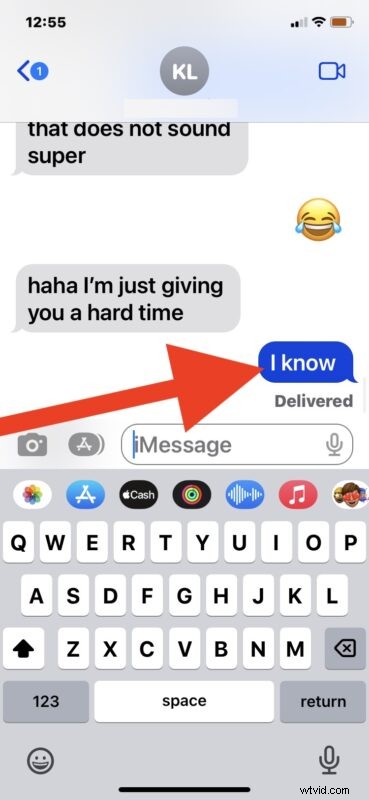
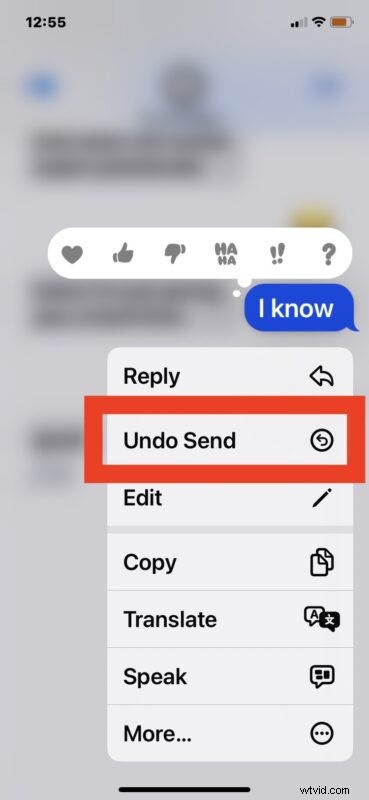
Het bericht wordt onmiddellijk ingetrokken en niet verzonden.
Mogelijk ziet u een bericht met de tekst 'U heeft een bericht niet verzonden. (naam contactpersoon) ziet het bericht mogelijk nog steeds op apparaten waarop de software niet is bijgewerkt." wat in feite betekent dat als de persoon op een ouder iPhone-model draait, het bericht nog steeds naar hem wordt verzonden, maar het verdwijnt aan jouw kant, wat een beetje onhandig is. Misschien komt Apple daar in een toekomstige iOS-versie achter en biedt het simpelweg niet de functie voor het ongedaan maken van verzenden aan bij communicatie met oudere iOS-versies.
En hoewel we de iPhone hier behandelen met iOS 16 of hoger, werkt deze functie ook precies hetzelfde op iPad met iPadOS 16.1 of hoger. En het is ook beschikbaar op macOS Ventura, beschikbaar door met de rechtermuisknop op berichten te klikken, maar dat bespreken we in een apart artikel.
Geniet van de functie voor het ongedaan maken van het verzenden en het ongedaan maken van berichten, het is best handig!
